för $24.99 per år, eller ungefär två dollar per månad, håller iTunes Match all din musik i iCloud så att du kan komma åt vilken låt som helst från vilken enhet som helst istället för att plocka och ladda ner dina favoritspellistor varje gång du synkroniserar din enhet. Dessutom kommer Apple att ge dig högkvalitativ uppspelning med 256 Kbps AAC DRM – fria versioner av din musik, även om din ursprungliga kopia var av lägre kvalitet.
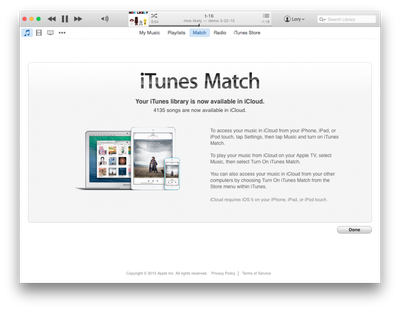
vissa användare kanske inte är helt bekant med hur tjänsten fungerar, så vi har sammanställt denna handledning som förklarar processen för hur du prenumererar på och använder iTunes Match på din dator och iOS-enheter.
hur iTunes Match fungerar
i November 2011 släppte Apple iTunes Match i USA, som gradvis ökade tillgängligheten över tiden och nu erbjuder prenumerationstjänsten i över 115 länder. Tjänsten är utformad så att du kan lagra upp till 25 000 låtar i iCloud som kan nås från vilken Apple-enhet som helst. Musik du har köpt via iTunes Store räknas inte mot din maximala kapacitet.
varje låt som du har lagt till i ditt musikbibliotek i iTunes via CD eller digital nedladdning, inklusive musik från iTunes Store eller en annan källa, kan lagras i iTunes Match.
när du har prenumererat på tjänsten bestämmer iTunes vilka låtar i din samling som är tillgängliga i iTunes Store och dessa låtar läggs automatiskt till i iCloud. Låtar som inte finns i iTunes Store redan laddas upp till iCloud från din dator. När låtar har gjorts tillgängliga via iCloud kan du spela upp Musik på alla enheter som ditt Apple-ID är anslutet till. Upp till 10 enheter stöds.
på en PC eller Mac strömmas musik över luften, även om du kan ladda ner låtar till din dator genom att välja iCloud download-knappen. På iOS laddas låtar ner till din enhet när de spelas, och du kan också ladda ner musik manuellt genom att trycka på iCloud-nedladdningsknappen. Du kan bara strömma låtar på Apple TV.
så här matchar eller laddar du upp låtar till iTunes Match
när du har prenumererat på iTunes Match skannar tjänsten din enhet och lägger automatiskt till musik som redan är tillgänglig via iTunes Store. Det är liknande att dyka upp med din CD-samling hos en väns hus och han säger att han redan har 89 av 100 av dina album. Dessa låtar är bara där och väntar på att du ska spela.
de andra låtarna laddas upp från ditt musikbibliotek i iTunes till iCloud. Det kan ta lite tid, beroende på hur många låtar som måste laddas upp. När de har laddats upp behöver de inte läggas till igen, så även om du stänger av iTunes Match på en av dina enheter tar det mindre än en minut att lägga till iTunes Match tillbaka på den.
varje gång du lägger till ny musik, antingen från en CD, via iTunes Store eller från en annan digital nedladdning, laddas den automatiskt upp eller läggs till i iTunes Match. När du har synkroniserat kommer du att kunna komma åt den nya musiken på alla dina enheter.
det första du behöver göra är att slå på och prenumerera på iTunes Match.
på Mac eller PC
- Öppna iTunes och välj ”iTunes Store” från alternativen högst upp i fönstret.
- Välj ”iTunes Match” från menyn till höger om iTunes-fönstret.
- klicka på knappen” Prenumerera på $24.99 per år ” under iTunes Match. Prissättning och valuta varierar från land till land, men registreringsprocessen är densamma.
- ange ditt Apple-ID och lösenord för att bekräfta ditt köp.
- vänta tills iTunes Match är klar med att skanna ditt musikbibliotek och lägga till låtar i iCloud.


när du har prenumererat på iTunes Match, kommer varje dator med iTunes som ditt Apple-ID är associerat med att kunna komma åt samma musik. Följ instruktionerna ovan för att komma åt din iTunes Match-Musik på ytterligare datorer, men under Steg 3, istället för att klicka på ”Prenumerera”, uppmanas du att ”Lägg till den här datorn.”
på iOS
- öppna appen Inställningar.
- Välj iTunes & App Store från listan över tillgängliga alternativ.
- Välj ” prenumerera på iTunes Match.”
- Välj ” prenumerera på iTunes Match för $24.99 per år.”
- ange ditt Apple-ID och lösenord för att bekräfta ditt köp.


om du redan har prenumererat på iTunes Match från en annan enhet, istället för att se ”prenumerera på iTunes Match” i steg 3, kommer du att se en vippbrytare för att slå på funktionen.
Strömma eller ladda ner musik med iTunes Match
när du har prenumererat och dina enheter är aktiverade matchar eller laddar iTunes Match upp all din musik. Du kommer då att märka att alla dina låtar har en liten molnikon bredvid dem. Du kan antingen strömma din musik i iCloud med Wi-Fi eller mobil eller ladda ner låtar från iCloud till din enhet för offline-lyssning.


för att strömma musik Hitta albumet, artisten eller spellistan du vill lyssna på. Tryck sedan på den låt du vill höra och den börjar spela.
om du vill ladda ner musik till din dator eller iOS-enhet trycker du på molnikonen bredvid en låt eller ett album. Detta sätter de valda låtarna på din enhet så att du kan lyssna på dem utan att behöva en Wi-Fi eller mobilanslutning.


för övrigt är iTunes Match standard att bara spela när du är på ett Wi-Fi-nätverk. Denna begränsning är på plats för att skydda dig från att oavsiktligt gå över din Cellgräns. Du kan dock aktivera möjligheten att använda mobildata för att strömma iTunes Match.
- öppna appen Inställningar på din iOS-enhet.
- Välj iTunes & App Store från listan över tillgängliga alternativ.
- slå på Använd mobildata genom att trycka på vippbrytaren.
felsökning
kan inte spela upp låtar
det första du bör göra är att se till att all din musik läggs till helt i iTunes Match. Om det fortfarande läggs till kanske vissa låtar inte spelas upp. Du kan tillfälligt inaktivera iTunes Match på din enhet och sedan återaktivera den efter att iTunes Match har slutfört uppladdningsprocessen.
det kan vara ett problem med din internetanslutning. Se till att ditt Wi-Fi-nätverk fungerar korrekt. Om du inte är ansluten till Wi-Fi och vill spela musik med mobildata, se till att funktionen är påslagen genom att följa instruktionerna ovan.
saknade låtar
på grund av DRM-problem kan vissa låtar visas gråtonade eller inte visas på en av dina enheter, även om de finns i iTunes Match. Du kan behöva auktorisera din dator för att spela dessa låtar.
- Öppna iTunes.
- klicka på Store i menyraden.
- Välj ” Auktorisera den här datorn.”
- ange ditt Apple-ID och lösenord.
- Klicka På Auktorisera.
- klicka på Store igen.
- välj ” Uppdatera iTunes Match.”
saknade Albumkonstverk

om låtar i ditt musikbibliotek har konstverk som saknas när du laddar ner dem till en annan enhet, prova dessa instruktioner för att återställa bilderna:
- Öppna iTunes på din dator.
- Högerklicka eller kontrollklicka på ett album som saknar konstverk.
- välj ”Hämta bildmaterial” i listan över tillgängliga alternativ.
- klicka på Store i menyraden.
- välj ” Uppdatera iTunes Match.”
- när iTunes Match har uppdaterats, starta musikappen på din enhet.
- hitta de låtar som saknas konstverk och ta bort dem genom att dra åt vänster på dessa låtar.
- när du har raderat låtarna, ladda ner dem igen från iCloud genom att trycka på nedladdningsikonen.
duplicera spellistor
om du ser spellistor visas två gånger på din iOS-enhet, du kommer förmodligen att behöva ta bort dubbletter på iTunes manuellt.
- Öppna iTunes på din dator.
- välj fliken Spellistor i iTunes.
- välj den spellista du vill ta bort från listan till vänster i fönstret
- Högerklicka eller kontrollklicka på den valda spellistan.
- välj Ta bort från de tillgängliga alternativen.
- öppna appen Musik på din iOS-enhet. Det borde vara borta. Det kan dock ta några minuter att ta bort om din internetanslutning är långsam.